Cómo averiguar el ensamblaje de Windows 10 en una computadora, en la imagen o en la unidad flash
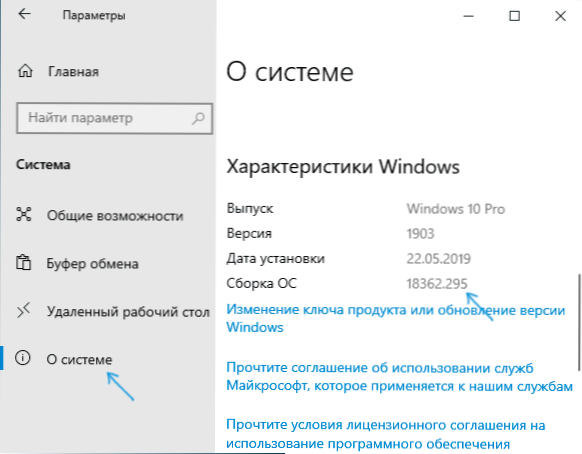
- 2554
- 243
- Luis Miguel Porras
Si por una razón u otra necesita determinar el número de ensamblaje instalado en la computadora o computadora portátil de Windows 10 o averiguar qué ensamblaje en la imagen está disponible o en la unidad flash de carga es bastante simple. En el primer caso, es suficiente analizar los parámetros del sistema (pero hay otros métodos), en el segundo, a los archivos de distribución de Windows 10.
En estas instrucciones, los métodos se consideran en detalle para descubrir el ensamblaje de Windows 10 tanto para el sistema operativo ya instalado como para obtenerlo de los archivos de instalación en la imagen de ISO, en una unidad flash USB o disco. Cm. También: cómo averiguar la versión y la descarga de Windows 10.
- Cómo averiguar el número de ensamblaje de Windows 10 en una computadora o computadora portátil
- Cómo averiguar el ensamblaje de Windows 10 en la imagen de ISO o en una unidad flash
- Instrucción de video
Cómo ver el número de ensamblaje de Windows 10 en una computadora o computadora portátil
Si necesita determinar el número de ensamblaje de Windows 10, que ya está instalado en la computadora, esto se puede hacer de la siguiente manera:
- Vaya a Inicio - Parámetros (o presione las teclas Win+I)
- Abra el elemento "Sistema" y luego en el menú de la izquierda, seleccione "En el sistema" en el sistema ".
- Píldate la página a la "Descripción de Windows". Aquí verá los datos que necesita, incluido el problema (editor), la versión y el número de ensamblaje del sistema operativo.
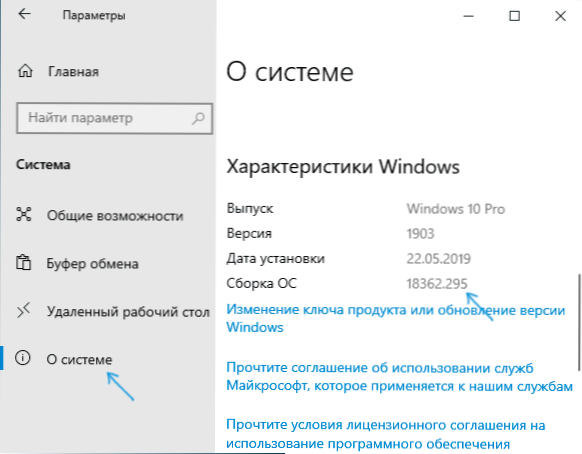
Este no es el único método para esta situación. Hay otras formas construidas en la tercera parte de obtener la misma información.
Por ejemplo, puede presionar las teclas Win+R en el teclado, ingresar MSINFO32 En la ventana "realizar" y presione Entrar. En la ventana "Información sobre el sistema", la información de ensamblaje se indicará en la sección "Versión".
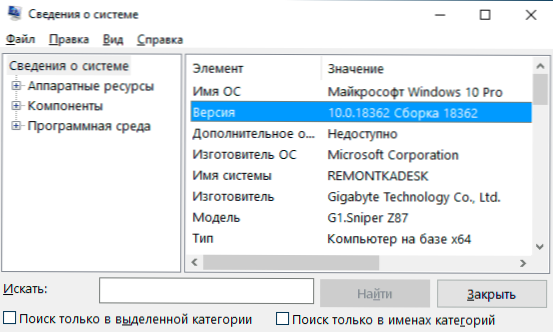
Si presiona las mismas teclas, ingrese a Winver y presione Entrar, entonces aparecerá una ventana con información sobre el sistema instalado, incluido su ensamblaje, como en la captura de pantalla a continuación.
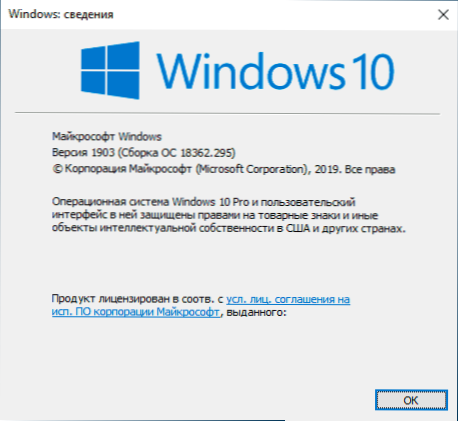
Los programas de tercera parte para ver las características de la computadora también generalmente muestran información sobre el sistema, incluida la versión, la descarga, el ensamblaje.
Cómo averiguar el ensamblaje de Windows 10 en la imagen de ISO, en una unidad flash de carga o disco
Para averiguar el número de ensamblaje en el Windows 10 aún no instalado, use los siguientes pasos:
- Conecte la imagen ISO con Windows 10 (montela en el sistema). En las últimas versiones del sistema operativo, esto se puede hacer utilizando el elemento "Conectar" en el menú contextual (se abre de acuerdo con el clic derecho en los archivos ISO). Si estamos hablando de una unidad flash o disco, también conéctelos a una computadora.
- En la distribución conectada de Windows 10, vaya a la carpeta Fuentes (Si no hay tal carpeta, entonces X86/fuentes o X64/fuentes), y preste atención a la extensión del archivo llamado Install, puede ser un archivo Instalar.lirio o Instalar.ESD, Recuerda este nombre. Mejor aún, mantiene presionada el cambio, haga clic con el nombre del archivo con el botón derecho del mouse y seleccione "Copiar como el camino".
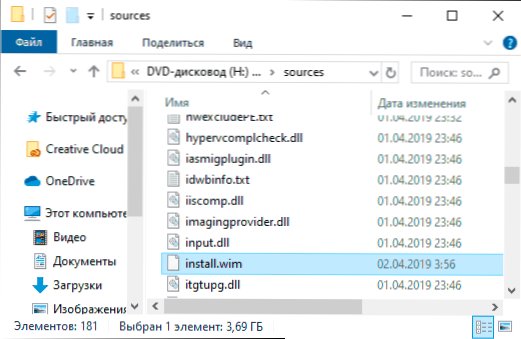
- Ejecute la línea de comando en nombre del administrador e ingrese el comando utilizando su ruta y su expansión del archivo de instalación.Wim o instalar.ESD (si copió la ruta, puede insertarla):
Dism /get-wiminfo /wimfile: h: \ fuentes \ install.WIM /ÍNDICE: 1
- Como resultado del comando, recibirá información sobre el archivo de instalación de Windows "Versión" contendrá información sobre el número de ensamblaje (últimos cinco dígitos).
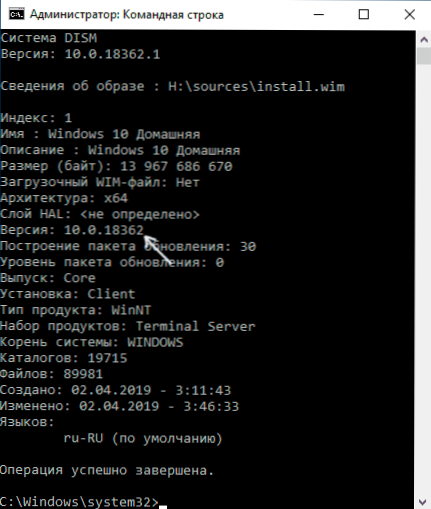
En esta línea de comando se puede cerrar, se elimina la imagen o distribución con Windows 10; ahora se sabe que ensamblamos Windows 10.
Instrucción de video
Si necesita información adicional sobre la asamblea, haga preguntas en los comentarios a continuación.
- « El dispositivo USB en Windows está constantemente conectado y deshabilitado cómo averiguar la causa y la solución
- Tarjeta SD como Android de memoria interna »

